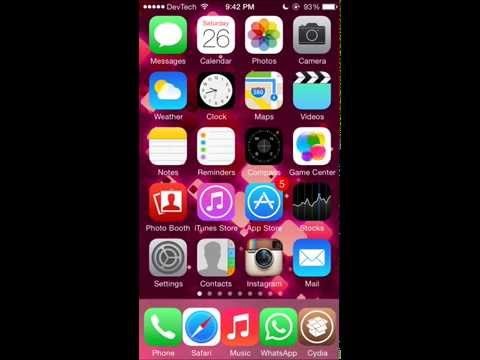
المحتوى
عندما تتم مزامنة نغمات الرنين من "iTunes" إلى iPhone ، فقد يكون لديك بطريق الخطأ نغمات مكررة مخزنة على جهازك. هذا أمر شائع إذا تم شراء نغمة الرنين في iTunes على جهاز الكمبيوتر الخاص بك وأيضًا من خلال تطبيق iTunes Store على iPhone. لإزالة هذه النغمة المكررة من جهازك المحمول ، يجب حذفها يدويًا من مكتبة "iTunes" ، والتي ستقوم تلقائيًا بإزالة التكرار على iPhone أثناء المزامنة التالية بين البرنامج والهاتف المحمول.
الاتجاهات

-
افتح برنامج "iTunes" على جهاز الكمبيوتر الخاص بك.أدخل كبل USB الخاص بـ iPhone في إدخال iPhone ، وأدخل الطرف الآخر في منفذ USB على جهاز الكمبيوتر الخاص بك.
-
انقر فوق "ملف" في الجزء العلوي من نافذة برنامج "iTunes" ، ثم انقر فوق "البحث عن التكرارات الدقيقة" في القائمة المنسدلة. حدد موقع النغمة المكررة في القائمة المكررة لـ "iTunes" وانقر بزر الماوس الأيمن على نغمة الرنين. إذا كنت تستخدم جهاز كمبيوتر "Macintosh" ، فاضغط مع الاستمرار على مفتاح "Control" وانقر على التكرار.
-
انقر فوق "حذف" في القائمة التي ستظهر ، وانقر فوق "حذف" في النافذة التي ستظهر لتأكيد رغبتك في إزالة نغمة الرنين من مكتبة "iTunes".
-
انقر فوق "ملف" في نافذة "iTunes" ، ثم انقر فوق "مزامنة" من القائمة المنسدلة لمزامنة معلومات "iTunes" مع iPhone. بدلاً من ذلك ، انقر فوق علامة التبويب "iPhone" ضمن قسم "الأجهزة" في الشريط الجانبي "iTunes" ، وانقر على علامة التبويب "نغمات" في النافذة الرئيسية وانقر على "نغمات محددة".
-
ألغ تحديد المربع المجاور لنغمة الرنين المكررة وانقر على زر "تطبيق" لتطبيق الإعدادات الجديدة.
-
انقر فوق الزر "إخراج" الموجود بجوار علامة التبويب "iPhone" في الشريط "iTunes" الجانبي ، أو انقر على "Controls" في الجزء العلوي من نافذة "iTunes" وانقر على "Eject iPhone" من القائمة المنسدلة .
ما تحتاجه
- "iTunes" 8.0 أو أعلى
- كبل USB فون